Home > Labels bewerken > Geserialiseerde labels maken > Labels met twee geserialiseerde bereiken maken
Labels met twee geserialiseerde bereiken maken
Labels maken met twee geserialiseerde bereiken door de patroontekst in te voeren, zoals afgebeeld.
- Tekstpatroon invoeren: A-W10
- Geserialiseerd bereik: (1) en (2)
- Resultaat op afgedrukt label:
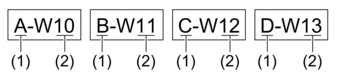
PT-E310BT
- Type "A-W10" met behulp van het toetsenbord.
- Druk op
 en vervolgens op
en vervolgens op  .
. - Druk op
 of
of  om [Gelijktijdig] te selecteren en druk vervolgens op OK.
om [Gelijktijdig] te selecteren en druk vervolgens op OK. - Geef het eerste bereik (1) op dat u wilt serialiseren.
- Plaats de cursor links van het eerste teken in het bereik en druk vervolgens op OK.
- Druk op
 of
of  om het laatste teken in het bereik te selecteren en druk vervolgens op OK.
om het laatste teken in het bereik te selecteren en druk vervolgens op OK.
(voor (1) in dit voorbeeld: plaats de cursor links van "A" en druk tweemaal op OK omdat het eerste en het laatste teken hetzelfde zijn.)
- Herhaal de vorige stap om het tweede bereik (2) op te geven dat u wilt serialiseren.

- Druk op
 ,
,  ,
,  of
of  om de volgende parameters in te stellen (voor dit voorbeeld):
om de volgende parameters in te stellen (voor dit voorbeeld): - Activeer "4" in het menu [Tellen].
- Activeer "1" in het menu [verhoogd met].
- Selecteer [Norm] in het menu [Type].
Als u ze alle wilt instellen, druk dan op OK. - Druk op
 . U kunt [Alles], [Huidig] of [Bereik] selecteren voor de afdrukoptie.
. U kunt [Alles], [Huidig] of [Bereik] selecteren voor de afdrukoptie.
PT-E510/PT-E560BT
- Type "A-W10" met behulp van het toetsenbord.
- Druk op
 .
. - Druk op
 of
of  om [Gelijktijdig] te selecteren en druk vervolgens op OK.
om [Gelijktijdig] te selecteren en druk vervolgens op OK. - Geef het eerste bereik (1) op dat u wilt serialiseren.
- Plaats de cursor links van het eerste teken in het bereik en druk vervolgens op OK.
- Druk op
 of
of  om het laatste teken in het bereik te selecteren en druk vervolgens op OK.
om het laatste teken in het bereik te selecteren en druk vervolgens op OK.
(voor (1) in dit voorbeeld: plaats de cursor links van "A" en druk tweemaal op OK omdat het eerste en het laatste teken hetzelfde zijn.)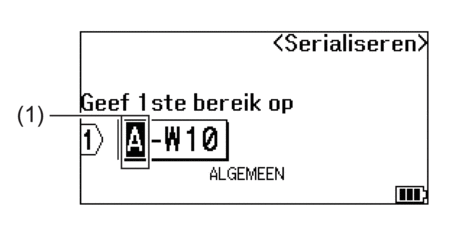
- Herhaal de vorige stap om het tweede bereik (2) op te geven dat u wilt serialiseren.
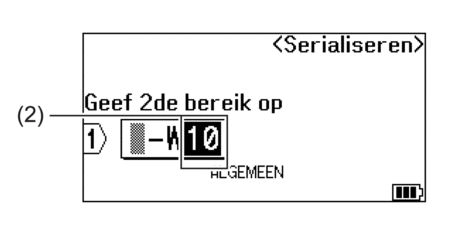
- Druk op
 ,
,  ,
,  of
of  om de volgende parameters in te stellen (voor dit voorbeeld):
om de volgende parameters in te stellen (voor dit voorbeeld): - Activeer "4" in het menu [Tellen].
- Activeer "1" in het menu [verhoogd met].
- Selecteer [Normaal] in het menu [Type].
Als u ze alle wilt instellen, druk dan op OK. - Druk op
 . U kunt [Alles], [Huidig] of [Bereik] selecteren voor de afdrukoptie.
. U kunt [Alles], [Huidig] of [Bereik] selecteren voor de afdrukoptie.
Was deze pagina behulpzaam?



